台网环境下如何设置路由器IP?操作中可能遇到的问题是什么?
- 家电维修
- 2025-05-25
- 3
- 更新:2025-05-09 19:19:32
台网环境下设置路由器IP:步骤、问题与解决策略
随着互联网技术的飞速发展,越来越多的家庭和企业开始搭建自己的局域网(LAN),以实现更高效的网络管理和服务。在台网环境下,正确设置路由器IP是确保网络稳定和高效运行的关键步骤。本文将详细介绍如何在台网环境中设置路由器IP,并探讨在操作过程中可能遇到的问题及其解决策略。
一、设置路由器IP的基本概念
在开始设置之前,我们需要了解什么是路由器IP以及它在网络中的作用。路由器IP是指路由器在局域网中的网络地址,它是网络中数据包传输的中转站。正确设置路由器IP,可以使网络设备有效地相互通信,确保数据的正确传输。
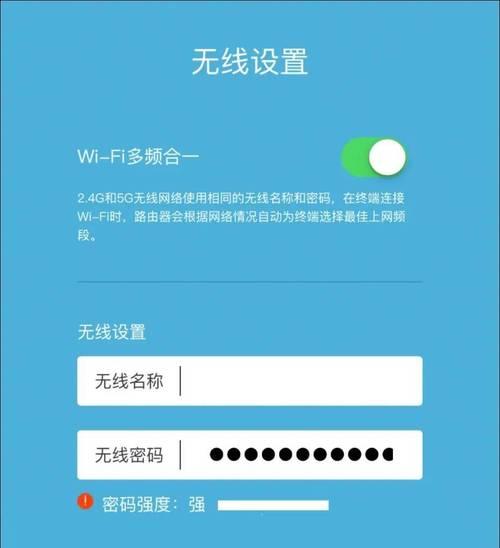
二、如何在台网环境中设置路由器IP
1.登录路由器管理界面
要设置路由器IP,首先需要登录到路由器的管理界面。通常,您可以在浏览器地址栏输入路由器的IP地址(如192.168.1.1)并回车,然后输入登录账号和密码(一般为admin/admin或说明书上的默认信息)。
2.进入WAN设置
登录后,找到并点击“网络设置”或“WAN设置”选项,这一步骤将允许您配置路由器与外部网络(如互联网)的连接。
3.设置IP地址
在WAN设置页面中,您可以设置路由器的IP地址。通常,路由器默认的IP地址已经适用于大多数台网环境,但有时需要根据特定的网络环境进行更改。请确保所设置的IP地址与当前网络环境不冲突。
4.配置子网掩码
子网掩码是网络配置中的重要参数,它决定了网络中可分配的IP地址范围。一般情况下,子网掩码为255.255.255.0,根据实际需要,您可以进行适当调整。
5.设置默认网关
默认网关是网络设备发送数据到外网的必经之路。通常,路由器的IP地址就是默认网关,但在某些特定网络设置中,可能需要单独指定。
6.配置DNS服务器
域名系统(DNS)服务器负责将域名转换为IP地址。您可以选择使用公共DNS,如8.8.8.8(GoogleDNS)或114.114.114.114,也可以设置为本地网络提供的DNS地址。
7.保存设置并重启路由器
配置完成后,记得保存设置并重启路由器,以使新的网络配置生效。

三、在设置过程中可能遇到的问题及其解决策略
1.无法登录管理界面
问题分析:可能是因为IP地址输入错误,或者路由器管理界面的账号密码被更改。
解决策略:检查IP地址是否正确,尝试使用默认的登录信息,或者查看路由器背面标签上是否有新的账号密码。
2.设置后无法访问互联网
问题分析:可能是由于IP地址冲突或子网掩码、默认网关设置错误导致的。
解决策略:检查路由器IP地址是否与局域网内其他设备冲突,确保子网掩码和默认网关设置正确。
3.DNS解析失败
问题分析:DNS服务器设置不正确或服务不可用会导致无法解析域名。
解决策略:更换为其他可用的公共DNS,或配置为本地DNS服务器地址。
4.路由器重启后设置丢失
问题分析:配置信息未被正确保存,或路由器固件存在问题。
解决策略:确保在重启前保存配置,并检查路由器固件是否需要更新。

四、拓展内容
了解了基础的路由器IP设置,我们可以进一步探讨在不同网络环境中如何优化路由器的高级设置。了解如何配置动态域名服务(DDNS),以便在动态IP环境下稳定访问内网资源,或者如何在路由器上设置访问控制列表(ACL)以增强网络安全。
五、结语
设置路由器IP是构建稳定网络环境的基础。通过遵循本文的指导,您将能顺利完成台网环境下的路由器IP配置。遇到问题时,您可以参考本文提供的解决策略,确保网络的顺畅运行。综合以上,希望本文对您在台网环境下的网络设置有所帮助。
上一篇:苹果手机王者荣耀麦克风卡顿原因?




